Aprende cómo crear y diseñar un diagrama de base de datos paso a paso
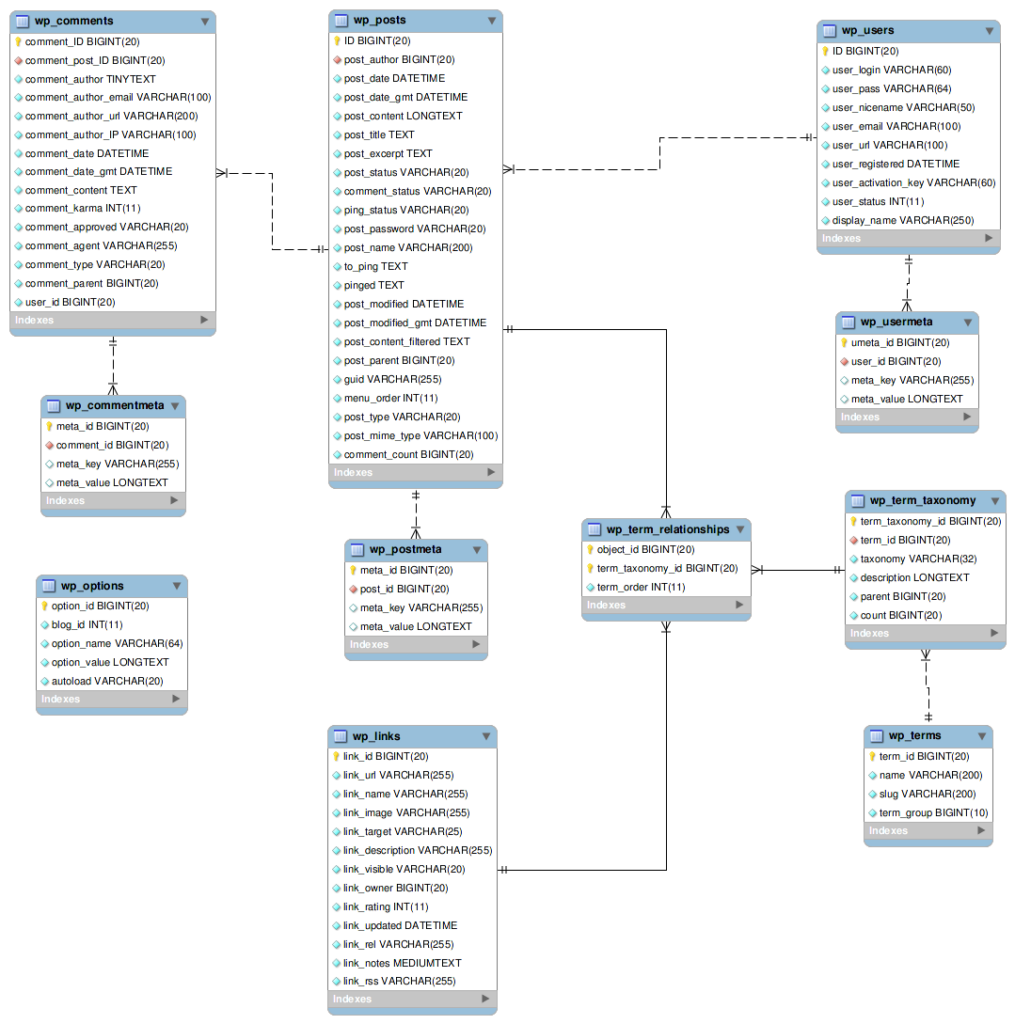
En el mundo de la tecnología y la programación, los diagramas de base de datos son una herramienta fundamental para diseñar y organizar la estructura de una base de datos. Estos diagramas nos permiten visualizar de manera clara y concisa cómo se relacionan entre sí las diferentes tablas y entidades que conforman nuestra base de datos.
Te enseñaremos paso a paso cómo crear y diseñar un diagrama de base de datos de forma eficiente y profesional. Veremos los elementos principales que componen un diagrama de base de datos, cómo identificar las relaciones entre las tablas, y cómo utilizar herramientas específicas para crear y editar estos diagramas. Además, te daremos algunos consejos prácticos para optimizar el diseño de tu base de datos y evitar posibles errores o inconsistencias en su estructura.
- Investiga y familiarízate con los conceptos básicos de las bases de datos
- Define los requisitos y objetivos de tu diagrama de base de datos
- Elige una herramienta de diseño de base de datos, como MySQL Workbench o Lucidchart
- Crea las tablas y define las relaciones entre ellas
- Añade los atributos y las restricciones de cada tabla
- Revisa y optimiza tu diseño de base de datos
- Genera el script SQL para crear la base de datos en tu servidor
- Implementa y prueba tu base de datos
- Realiza ajustes y mejoras según sea necesario
- Documenta correctamente tu diagrama de base de datos
Investiga y familiarízate con los conceptos básicos de las bases de datos
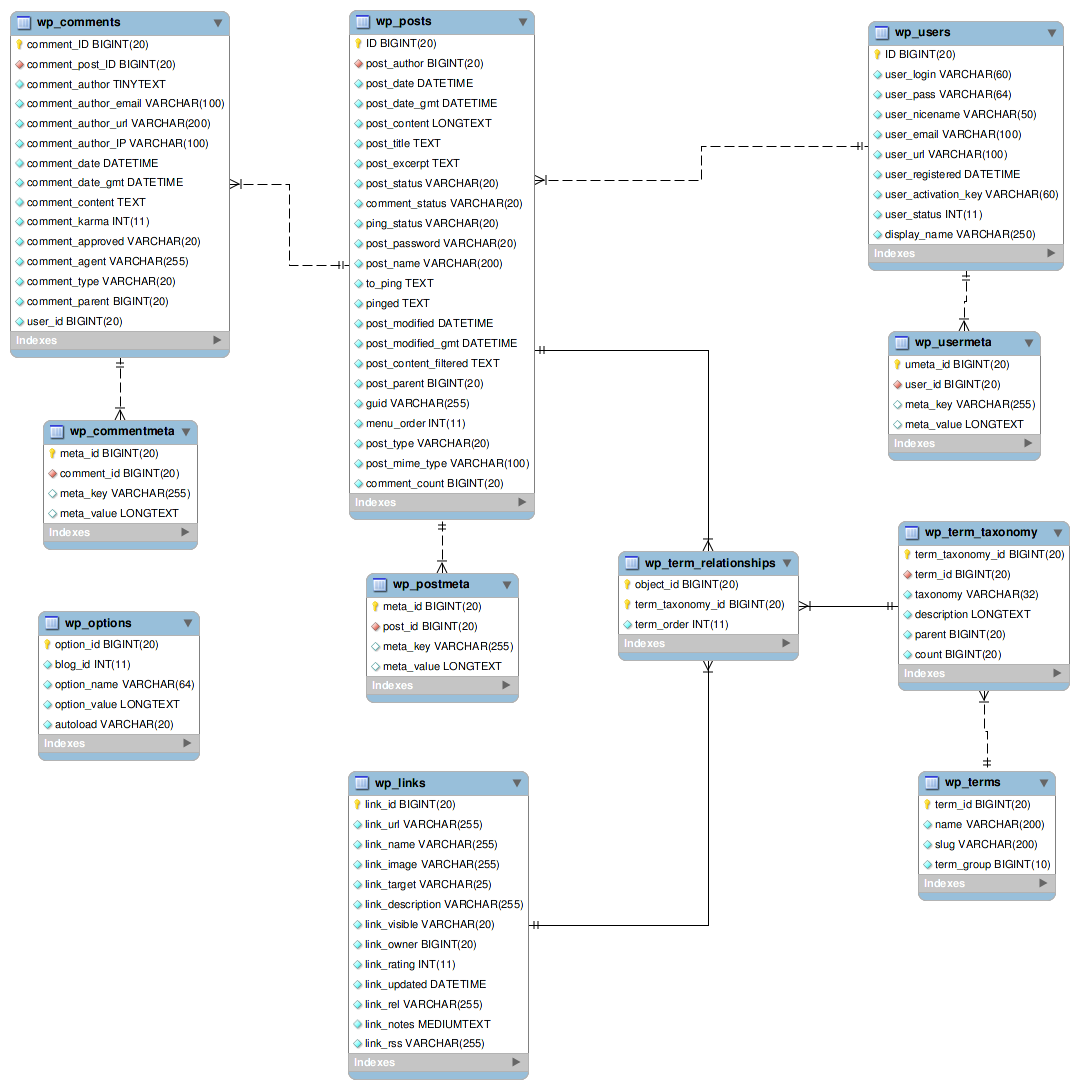
Antes de comenzar a crear y diseñar un diagrama de base de datos, es importante que investigues y te familiarices con los conceptos básicos de las bases de datos. Esto te ayudará a comprender mejor cómo funcionan y qué elementos son necesarios para su diseño.
Algunos de los conceptos que debes tener en cuenta incluyen:
1. Entidades
Una entidad es una representación de un objeto o concepto del mundo real, como una persona, un lugar o un producto. En una base de datos, las entidades se representan mediante tablas.
2. Atributos
Los atributos son las características o propiedades de una entidad. Por ejemplo, si tenemos una entidad "persona", los atributos podrían ser el nombre, la edad y la dirección.
3. Relaciones
Las relaciones son las conexiones entre entidades. Pueden ser uno a uno, uno a muchos o muchos a muchos. Por ejemplo, si tenemos una entidad "persona" y una entidad "ciudad", la relación podría ser que una persona vive en una ciudad.
4. Claves primarias y claves foráneas
Una clave primaria es un atributo (o conjunto de atributos) que identifica de manera única a una entidad en una tabla. Una clave foránea es un atributo que establece una relación entre dos tablas. Por ejemplo, si tenemos una tabla "personas" y una tabla "ciudades", la clave primaria en la tabla "personas" podría ser el ID de la persona, mientras que la clave foránea en la tabla "personas" podría ser el ID de la ciudad en la que vive.
Una vez que estés familiarizado con estos conceptos básicos, estarás listo para comenzar a crear y diseñar tu diagrama de base de datos. ¡Sigue leyendo para descubrir cómo hacerlo paso a paso!
Define los requisitos y objetivos de tu diagrama de base de datos
Antes de comenzar a crear y diseñar tu diagrama de base de datos, es importante definir los requisitos y objetivos que deseas lograr con él. Esto te ayudará a tener una visión clara de lo que necesitas y a orientar tu trabajo de manera eficiente.
Algunas preguntas que puedes hacerte para definir los requisitos son:
- ¿Cuál es el propósito de tu base de datos?
- ¿Qué información vas a almacenar en ella?
- ¿Cuántos usuarios van a utilizar la base de datos?
- ¿Qué funcionalidades necesitas que tenga tu base de datos?
Una vez que hayas definido los requisitos, es importante establecer los objetivos que deseas lograr con tu diagrama de base de datos. Algunos ejemplos de objetivos pueden ser:
- Optimizar la eficiencia en la gestión de la información.
- Facilitar la consulta y extracción de datos.
- Mejorar la seguridad y privacidad de la información.
- Permitir la escalabilidad y adaptabilidad de la base de datos.
Recuerda que estos son solo ejemplos y que tus requisitos y objetivos pueden variar dependiendo de tus necesidades específicas.
Una vez que tengas claros tus requisitos y objetivos, estarás listo para pasar a la siguiente etapa: el diseño del diagrama de base de datos.
Elige una herramienta de diseño de base de datos, como MySQL Workbench o Lucidchart
Crear y diseñar un diagrama de base de datos es esencial para cualquier proyecto de desarrollo de software. Un diagrama de base de datos nos permite visualizar la estructura de la base de datos, incluyendo las tablas, las relaciones entre ellas y los campos que las componen.
Para comenzar, necesitarás una herramienta de diseño de base de datos. MySQL Workbench y Lucidchart son dos opciones populares que te permitirán crear diagramas de bases de datos de manera sencilla y eficiente.
MySQL Workbench:
- Descarga e instala MySQL Workbench en tu computadora.
- Abre MySQL Workbench y crea una nueva conexión a tu servidor de base de datos.
- Crea un nuevo modelo de base de datos y selecciona el tipo de diagrama que deseas crear.
- Agrega las tablas necesarias arrastrándolas desde la barra lateral hacia el área de trabajo del diagrama.
- Define los campos de cada tabla, incluyendo el nombre, el tipo de dato y las restricciones.
- Establece las relaciones entre las tablas utilizando las herramientas de conexión disponibles.
- Guarda y exporta tu diagrama de base de datos en el formato deseado.
Lucidchart:
- Accede a Lucidchart en tu navegador web.
- Crea una nueva cuenta o inicia sesión si ya tienes una.
- Crea un nuevo documento y selecciona "Diagrama de base de datos" como tipo de documento.
- Agrega las tablas necesarias arrastrándolas desde la barra lateral hacia el área de trabajo del diagrama.
- Define los campos de cada tabla, incluyendo el nombre, el tipo de dato y las restricciones.
- Establece las relaciones entre las tablas utilizando las herramientas de conexión disponibles.
- Guarda y exporta tu diagrama de base de datos en el formato deseado.
Una vez que hayas creado y diseñado tu diagrama de base de datos, estarás listo para implementarlo en tu proyecto de desarrollo de software. Recuerda que el diagrama de base de datos es una herramienta visual que te ayudará a comprender y comunicar la estructura de tu base de datos de manera más efectiva.
Crea las tablas y define las relaciones entre ellas
Para crear un diagrama de base de datos, lo primero que debes hacer es definir las tablas que conformarán tu base de datos y establecer las relaciones entre ellas. Esto te permitirá organizar la información de manera estructurada y eficiente.
Para crear una tabla, utiliza la etiqueta <table> y dentro de ella, define cada columna utilizando la etiqueta <th> para los encabezados y la etiqueta <td> para los datos:
<table>
<tr>
<th>ID</th>
<th>Nombre</th>
<th>Apellido</th>
</tr>
<tr>
<td>1</td>
<td>Juan</td>
<td>Pérez</td>
</tr>
<tr>
<td>2</td>
<td>María</td>
<td>López</td>
</tr>
</table>
Una vez que tengas definidas todas las tablas, es importante establecer las relaciones entre ellas. Puedes hacerlo utilizando la etiqueta <ul> para crear una lista desordenada de las relaciones o la etiqueta <ol> para una lista ordenada. Dentro de cada elemento de la lista, utiliza la etiqueta <li> para describir la relación:
<ul> <li>La tabla "Productos" está relacionada con la tabla "Categorías" mediante la columna "id_categoria".</li> <li>La tabla "Pedidos" está relacionada con la tabla "Clientes" mediante la columna "id_cliente".</li> </ul>
Recuerda que es importante definir correctamente las relaciones y asegurarte de mantener la integridad de los datos. Una forma de hacerlo es utilizando las etiquetas <strong> para resaltar los nombres de las tablas y columnas relacionadas:
<ul> <li>La tabla <strong>Productos</strong> está relacionada con la tabla <strong>Categorías</strong> mediante la columna <strong>id_categoria</strong>.</li> <li>La tabla <strong>Pedidos</strong> está relacionada con la tabla <strong>Clientes</strong> mediante la columna <strong>id_cliente</strong>.</li> </ul>
Una vez que hayas creado las tablas y definido las relaciones entre ellas, tu diagrama de base de datos estará listo para su uso. Recuerda que puedes personalizar el diseño utilizando CSS para que se adapte a tus necesidades.
Añade los atributos y las restricciones de cada tabla
Ahora que hemos creado las tablas para nuestro diagrama de base de datos, es hora de añadir los atributos y las restricciones necesarias para cada una de ellas.
Para ello, vamos a trabajar con cada tabla por separado y definir los atributos que la componen. Los atributos son las características o propiedades de cada entidad representada en la tabla.
Paso 1: Añadir atributos
Comenzaremos por la tabla "Usuarios". Esta tabla contendrá información sobre los usuarios registrados en nuestro sistema.
- id_usuario: Identificador único para cada usuario.
- nombre: Nombre del usuario.
- email: Dirección de correo electrónico del usuario.
- contraseña: Contraseña del usuario.
- fecha_registro: Fecha de registro del usuario.
Ahora pasaremos a la tabla "Productos". Esta tabla almacenará información sobre los productos disponibles en nuestro sistema.
- id_producto: Identificador único para cada producto.
- nombre: Nombre del producto.
- precio: Precio del producto.
- descripcion: Descripción del producto.
Continuaremos con la tabla "Pedidos". Esta tabla guardará información sobre los pedidos realizados por los usuarios.
- id_pedido: Identificador único para cada pedido.
- id_usuario: Identificador del usuario que realizó el pedido.
- fecha_pedido: Fecha en la que se realizó el pedido.
- status: Estado actual del pedido (pendiente, en proceso, entregado, etc.).
Paso 2: Añadir restricciones
Una vez que hemos definido los atributos de cada tabla, es importante establecer las restricciones necesarias para garantizar la integridad y consistencia de los datos.
En la tabla "Usuarios", estableceremos la restricción de clave primaria en el atributo "id_usuario". Esto asegurará que cada usuario tenga un identificador único en la base de datos.
En la tabla "Productos", también estableceremos la restricción de clave primaria en el atributo "id_producto". De esta forma, cada producto tendrá un identificador único y no se podrán repetir.
En la tabla "Pedidos", estableceremos la restricción de clave primaria en el atributo "id_pedido", al igual que en las tablas anteriores. Además, estableceremos una restricción de clave foránea en el atributo "id_usuario", que hará referencia al identificador de un usuario en la tabla "Usuarios". Esto nos permitirá relacionar los pedidos con los usuarios correspondientes.
Con esto, hemos añadido los atributos y las restricciones necesarias para cada tabla en nuestro diagrama de base de datos. Ahora podemos pasar al siguiente paso: establecer las relaciones entre las tablas.
Revisa y optimiza tu diseño de base de datos
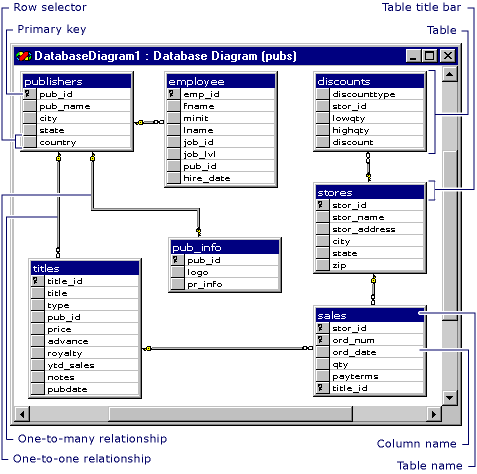
En el desarrollo de aplicaciones y sistemas de información, el diseño de la base de datos es un paso fundamental. Un diagrama de base de datos nos permite visualizar la estructura de la información y las relaciones entre las diferentes tablas.
A continuación, te mostraré cómo crear y diseñar un diagrama de base de datos paso a paso, utilizando las etiquetas HTML correspondientes.
Paso 1: Identificar las entidades
El primer paso es identificar las entidades principales de nuestro sistema. Estas entidades representarán las tablas de nuestra base de datos. Por ejemplo, si estamos diseñando una base de datos para una tienda en línea, nuestras entidades podrían ser: "Clientes", "Productos" y "Pedidos".
Paso 2: Definir los atributos
Una vez identificadas las entidades, debemos definir los atributos de cada una de ellas. Los atributos representarán las columnas de nuestras tablas. Por ejemplo, para la entidad "Clientes", podríamos tener los atributos: "Nombre", "Apellido", "Correo electrónico", etc.
Paso 3: Establecer las relaciones
El siguiente paso es establecer las relaciones entre las entidades. Para ello, utilizaremos las claves primarias y las claves foráneas. Por ejemplo, en nuestro caso, podríamos establecer una relación entre las entidades "Clientes" y "Pedidos" mediante la clave primaria "ID_Cliente" en la entidad "Clientes" y la clave foránea "ID_Cliente" en la entidad "Pedidos".
Paso 4: Diseñar el diagrama
Una vez definidas las entidades y las relaciones, podemos comenzar a diseñar nuestro diagrama de base de datos. Utilizaremos las etiquetas HTML <ul> y <li> para representar las entidades y los atributos, respectivamente.
- Clientes
- Nombre
- Apellido
- Correo electrónico
- Productos
- Nombre
- Precio
- Descripción
- Pedidos
- ID_Cliente
- Fecha
- Total
En este ejemplo, hemos representado las entidades "Clientes", "Productos" y "Pedidos", junto con sus respectivos atributos.
Recuerda que el diseño de la base de datos es una parte fundamental en el desarrollo de cualquier sistema de información. Un buen diseño garantiza la integridad y eficiencia de los datos almacenados.
Espero que este tutorial te haya sido de utilidad para crear y diseñar tu propio diagrama de base de datos.
Genera el script SQL para crear la base de datos en tu servidor

Una vez que hayas diseñado y planificado tu diagrama de base de datos, el siguiente paso es generar el script SQL para crear la base de datos en tu servidor.
El script SQL es un conjunto de instrucciones que le indican al servidor de base de datos cómo crear las tablas, definir las relaciones entre ellas y establecer las restricciones necesarias.
Para generar el script SQL, puedes utilizar una herramienta de diseño de base de datos como MySQL Workbench, Microsoft SQL Server Management Studio o PostgreSQL. Estas herramientas te permiten crear visualmente el diagrama de base de datos y luego generar el script SQL automáticamente.
Una vez que hayas abierto tu herramienta de diseño de base de datos, deberás seguir los siguientes pasos:
Paso 1: Crear la base de datos
Lo primero que debes hacer es crear la base de datos en tu servidor. Para ello, selecciona la opción "Crear nueva base de datos" o similar en tu herramienta de diseño de base de datos.
Paso 2: Crear las tablas
A continuación, deberás crear las tablas que formarán parte de tu base de datos. Para ello, utiliza la opción "Crear tabla" o similar en tu herramienta de diseño de base de datos.
Define los campos de cada tabla, especificando el nombre, el tipo de dato y las restricciones necesarias. Puedes utilizar las opciones de tu herramienta de diseño de base de datos para establecer las relaciones entre las tablas y definir las claves primarias y foráneas.
Paso 3: Establecer las restricciones
Una vez que hayas creado las tablas, deberás establecer las restricciones necesarias para garantizar la integridad de los datos. Estas restricciones pueden incluir la definición de claves primarias, claves foráneas, restricciones de unicidad, restricciones de integridad referencial, entre otras.
Utiliza las opciones de tu herramienta de diseño de base de datos para agregar estas restricciones a las tablas correspondientes.
Paso 4: Generar el script SQL
Una vez que hayas completado el diseño de tu diagrama de base de datos y establecido todas las restricciones necesarias, llega el momento de generar el script SQL.
En tu herramienta de diseño de base de datos, busca la opción "Generar script SQL" o similar. Selecciona las tablas que deseas incluir en el script y haz clic en el botón "Generar". La herramienta generará automáticamente el script SQL correspondiente.
Guarda el script SQL en un archivo con extensión .sql para poder ejecutarlo posteriormente en tu servidor de base de datos.
Recuerda revisar el script SQL generado para asegurarte de que todas las tablas, relaciones y restricciones se hayan definido correctamente. Si es necesario, realiza las modificaciones pertinentes antes de ejecutar el script.
Una vez que hayas generado el script SQL y lo hayas revisado, estará listo para ser ejecutado en tu servidor de base de datos. Esto creará la base de datos y todas sus tablas, relaciones y restricciones correspondientes.
¡Y eso es todo! Ahora tienes tu base de datos correctamente creada en tu servidor, lista para ser utilizada en tu aplicación o proyecto.
Implementa y prueba tu base de datos
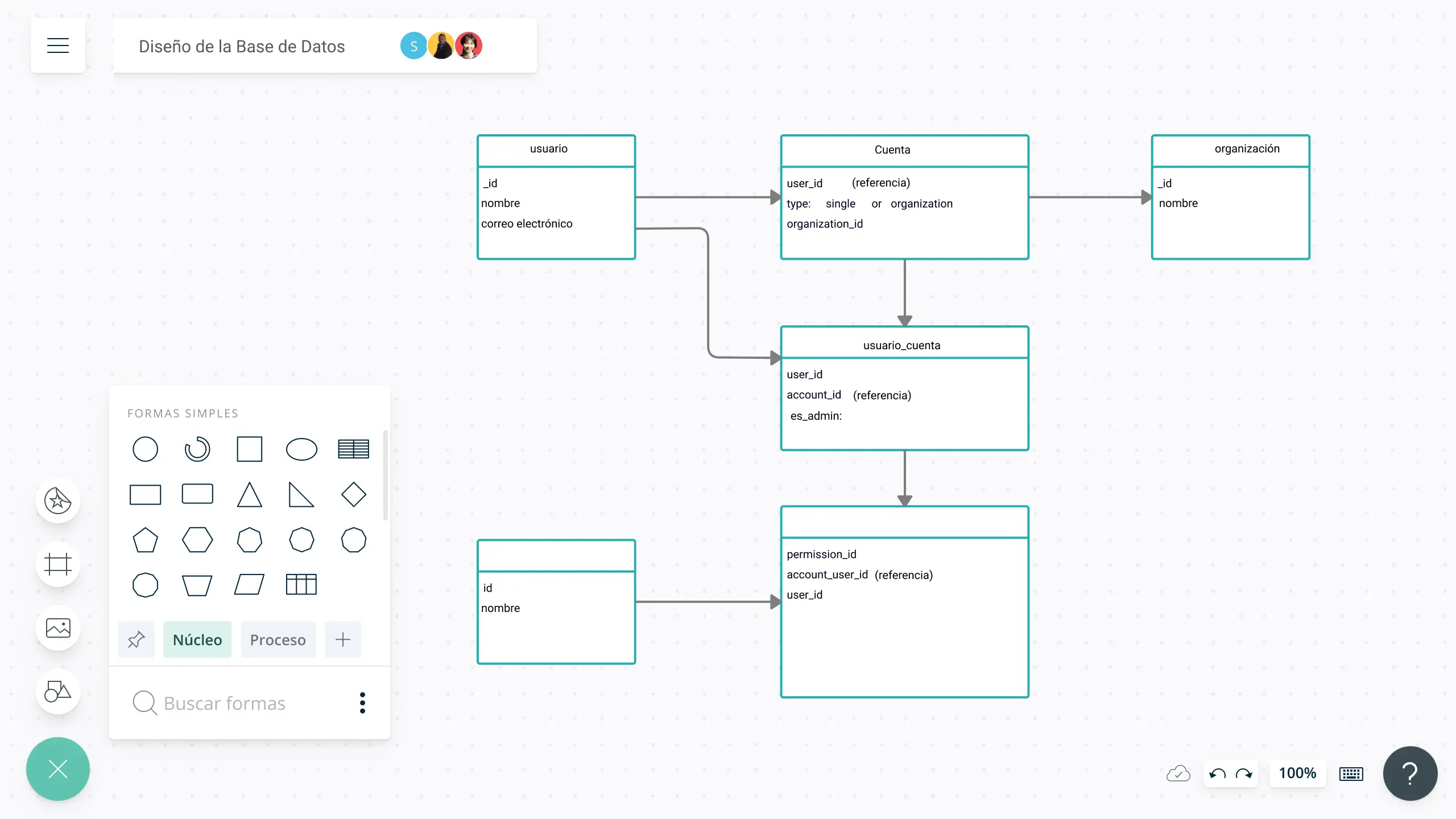
Ahora que has diseñado tu diagrama de base de datos, es hora de implementarlo y probarlo. Sigue estos pasos para llevar a cabo este proceso:
1. Crear la base de datos
Lo primero que debes hacer es crear la base de datos en el sistema de gestión de bases de datos que estés utilizando. Esto se puede hacer a través de una interfaz gráfica o ejecutando un script de creación de base de datos.
2. Crear las tablas
Una vez que hayas creado la base de datos, debes crear las tablas que hayas definido en tu diagrama. Cada tabla debe tener su propia estructura de columnas y restricciones.
3. Establecer las relaciones
Después de crear las tablas, debes establecer las relaciones entre ellas. Esto se logra mediante la definición de claves primarias y claves foráneas. Asegúrate de que las relaciones sean coherentes con tu diagrama de base de datos.
4. Insertar datos de prueba
Una vez que hayas establecido las relaciones, puedes insertar datos de prueba en las tablas. Esto te permitirá probar el funcionamiento de tu base de datos y verificar si las relaciones están correctamente implementadas.
5. Ejecutar consultas de prueba
Para asegurarte de que tu base de datos está funcionando correctamente, puedes ejecutar consultas de prueba. Esto te permitirá verificar que los datos se estén almacenando y recuperando correctamente, y que las consultas funcionen de acuerdo a lo esperado.
6. Realizar ajustes y mejoras
Si encuentras algún problema o aspecto a mejorar en tu base de datos, puedes realizar los ajustes necesarios. Esto puede implicar modificar la estructura de las tablas, agregar índices o mejorar el rendimiento de las consultas.
Recuerda que la implementación y prueba de una base de datos es un proceso iterativo. Es posible que debas realizar varios ajustes y pruebas antes de obtener una base de datos completamente funcional y eficiente.
Realiza ajustes y mejoras según sea necesario
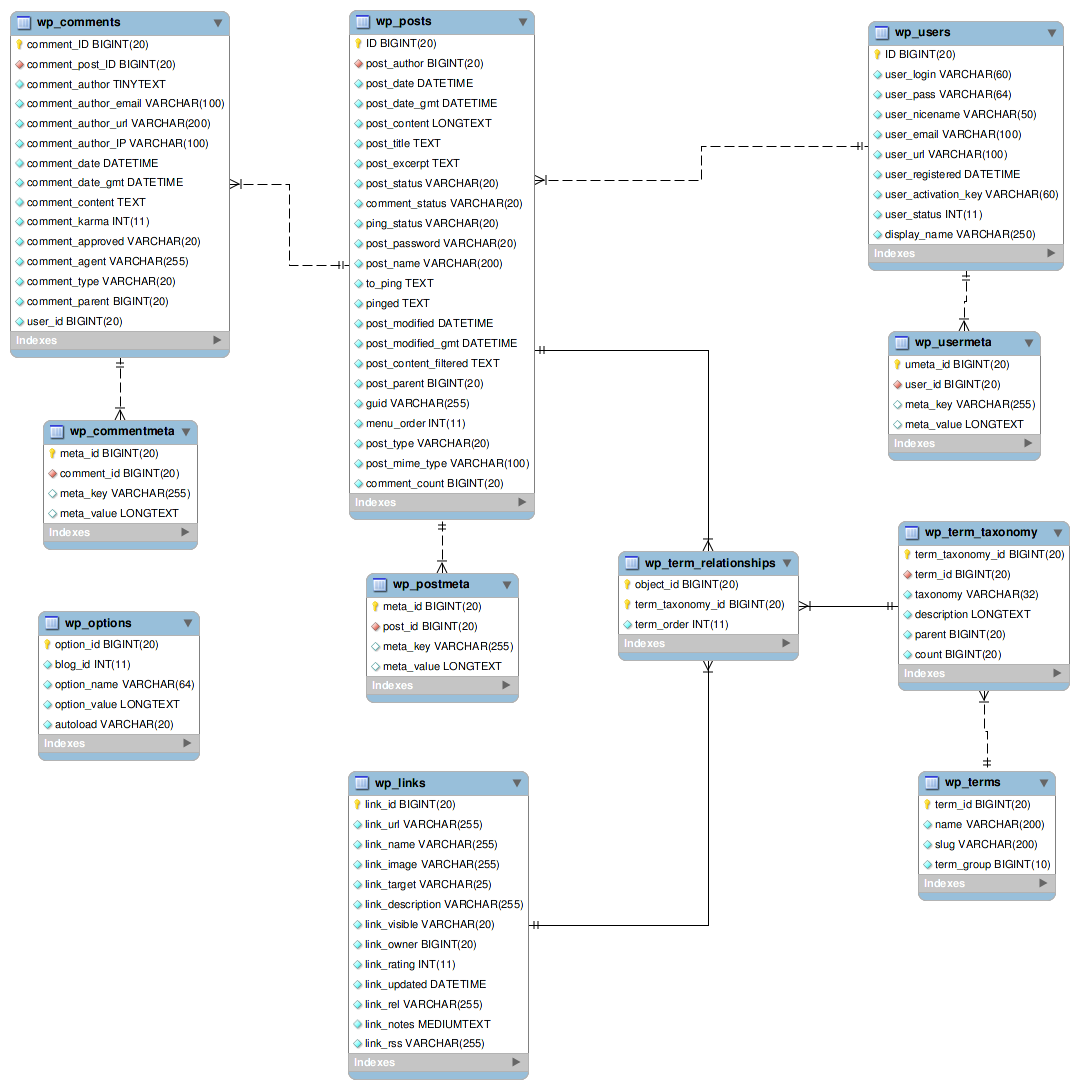
Una vez que hayas completado la creación de tu diagrama de base de datos, es importante revisarlo y realizar los ajustes necesarios. Esto te ayudará a garantizar que tu diseño sea eficiente y cumpla con tus requisitos específicos.
Para comenzar, revisa cada tabla en tu diagrama y asegúrate de que los campos sean correctos y estén bien definidos. Verifica si hay campos que puedan combinarse o dividirse para mejorar la estructura de tu base de datos.
También es importante verificar las relaciones entre las tablas. Asegúrate de que estén correctamente definidas y que reflejen la lógica de tu sistema. Si es necesario, realiza ajustes en las relaciones para garantizar la integridad referencial y evitar problemas de rendimiento.
Además, considera la normalización de tu base de datos. La normalización es un proceso que te permite eliminar la redundancia de datos y mejorar la eficiencia y la integridad de tu sistema. Verifica si tus tablas cumplen con las reglas de la normalización y realiza los ajustes necesarios.
Otra área a considerar son los índices de tu base de datos. Los índices te permiten acelerar las consultas y mejorar el rendimiento de tu sistema. Verifica si tus tablas tienen los índices adecuados y si es necesario agregar nuevos índices para optimizar las consultas más frecuentes.
Finalmente, asegúrate de documentar tu diagrama de base de datos correctamente. Esto incluye proporcionar descripciones claras para cada tabla y campo, así como anotar cualquier supuesto o decisión de diseño importante. Una documentación adecuada te ayudará a comprender tu base de datos en el futuro y facilitará la colaboración con otros desarrolladores.
Realizar ajustes y mejoras en tu diagrama de base de datos es esencial para garantizar un diseño eficiente y adecuado a tus necesidades. Tómate el tiempo necesario para revisar y actualizar tu diagrama, y no dudes en buscar la ayuda de expertos si es necesario. Con un buen diseño de base de datos, estarás en camino de construir un sistema sólido y confiable.
Documenta correctamente tu diagrama de base de datos
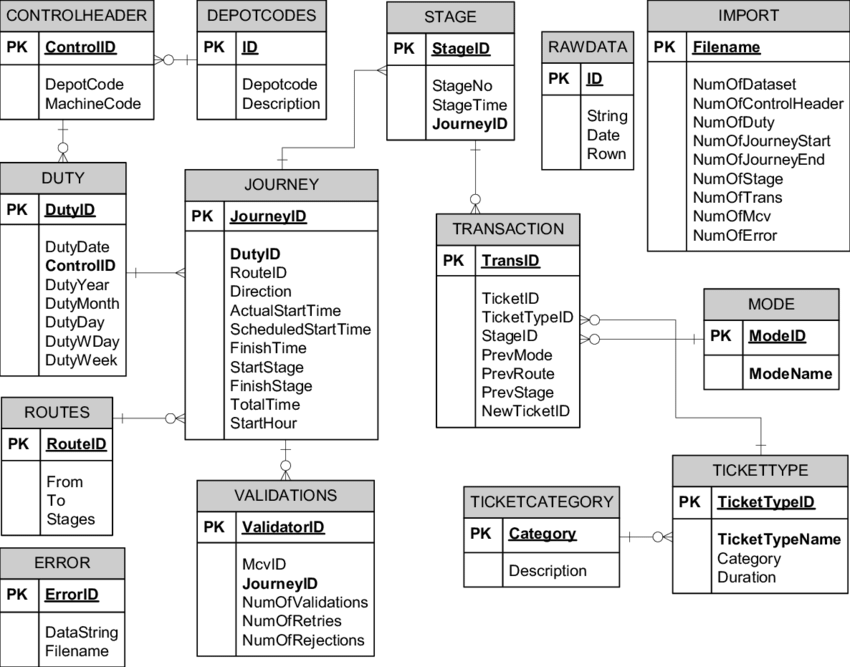
Un diagrama de base de datos es una representación visual de la estructura de una base de datos. Es una herramienta esencial para los desarrolladores y diseñadores de bases de datos, ya que les ayuda a comprender la relación entre las diferentes tablas y los campos de una base de datos.
Para crear un diagrama de base de datos efectivo, es importante documentar correctamente cada elemento del diagrama. Esto asegurará que otros desarrolladores o miembros del equipo puedan entender fácilmente la estructura de la base de datos y trabajar de manera colaborativa en el proyecto.
1. Utiliza títulos y subtítulos
Para organizar la información en tu diagrama de base de datos, utiliza títulos y subtítulos claros y descriptivos. Utiliza la etiqueta <h3> para los títulos principales y la etiqueta <p> para los subtítulos.
2. Enumera las tablas
Enumera todas las tablas de tu base de datos utilizando la etiqueta <ul> y la etiqueta <li> para cada tabla. Puedes organizar las tablas en orden alfabético o en el orden que consideres más lógico.
3. Describe cada tabla
Para cada tabla, agrega una descripción breve y concisa utilizando la etiqueta <p>. Incluye información como el propósito de la tabla, los campos principales y las relaciones con otras tablas.
4. Detalla los campos de cada tabla
Para cada campo de cada tabla, utiliza la etiqueta <ul> y la etiqueta <li> para enumerar los campos. Agrega una descripción breve de cada campo utilizando la etiqueta <p>. Incluye información como el nombre del campo, el tipo de dato y cualquier restricción o regla asociada.
5. Destaca las relaciones
Si hay relaciones entre las tablas en tu diagrama, destácalas utilizando la etiqueta <strong>. Puedes utilizar negrita o cualquier otro estilo de texto para resaltar las relaciones clave.
Siguiendo estos pasos, podrás crear y diseñar un diagrama de base de datos bien documentado y fácil de entender. Recuerda que una buena documentación es esencial para cualquier proyecto de desarrollo de software.
Un diagrama de base de datos es una representación visual de la estructura lógica de una base de datos, incluyendo tablas, relaciones y atributos.
Crear un diagrama de base de datos es importante para entender la estructura de la información y las relaciones entre los diferentes elementos de una base de datos, lo cual facilita el diseño y la administración de la misma.
Si quieres conocer otros artículos parecidos a Aprende cómo crear y diseñar un diagrama de base de datos paso a paso puedes visitar la categoría Desarrollo y Programación.
